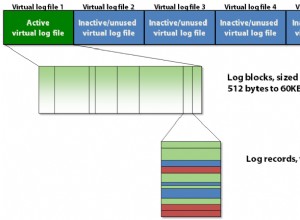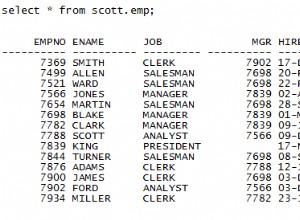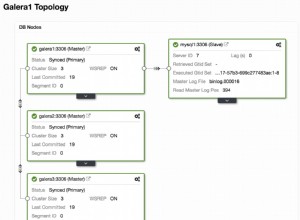MariaDB es una bifurcación desarrollada por la comunidad del sistema de administración de bases de datos relacionales MySQL que pretende permanecer libre bajo la GPL de GNU. El desarrollo está dirigido por algunos de los desarrolladores originales de MySQL, quienes lo bifurcaron debido a las preocupaciones sobre su adquisición por parte de Oracle Corporation. Los colaboradores deben compartir sus derechos de autor con la Fundación MariaDB.
MariaDB Server es uno de los servidores de bases de datos más populares del mundo. Está hecho por los desarrolladores originales de MySQL y se garantiza que seguirá siendo de código abierto. Los usuarios notables incluyen Wikipedia, WordPress.com y Google.
En esta guía, explicaremos cómo instalar la última versión de MariaDB en un servidor Ubuntu 18.10.
Puede leer la guía sobre cómo instalar MariaDB en un servidor CentOS 7 aquí
Implementación de su servidor en la nube
Si aún no se ha registrado en Cloudwafer, debe comenzar por registrarse . Tómese un momento para crear una cuenta, después de lo cual podrá implementar fácilmente sus propios servidores en la nube.
Una vez que se haya registrado, inicie sesión en su área de cliente de Cloudwafer e implementa tu Cloudwafer servidor en la nube.
Paso 1:Instalar MariaDB
Escriba el siguiente comando para instalar el paquete MariaDB, presionando y cuando se le solicite para confirmar que desea continuar:
sudo apt install mariadb-server mariadb-client
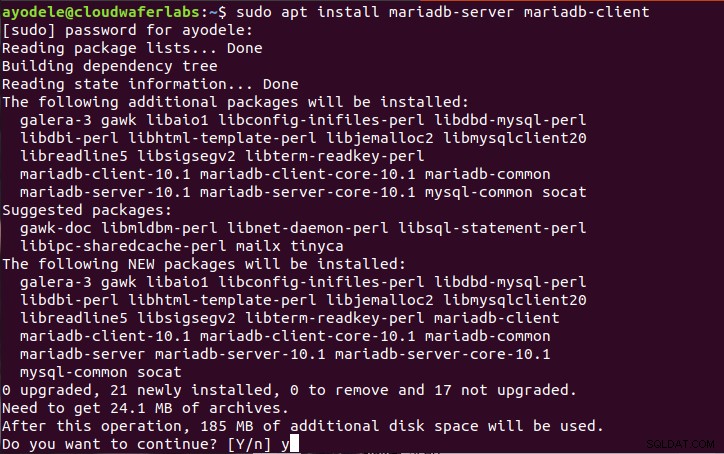
Una vez completada la instalación, habilite Mariadb para que se inicie en el arranque y luego inicie el servicio con los siguientes comandos:
sudo systemctl enable mariadb
sudo systemctl start mariadb
Para verificar el estado de Mariadb, escriba el siguiente comando a continuación:
sudo systemctl status mariadb

Paso 2:Protección del servidor MariaDB
El próximo paso es asegurar nuestra nueva instalación. MariaDB incluye un script de seguridad para cambiar algunas de las opciones predeterminadas menos seguras. Escriba el siguiente comando para ejecutar el script de seguridad:
sudo mysql_secure_installation

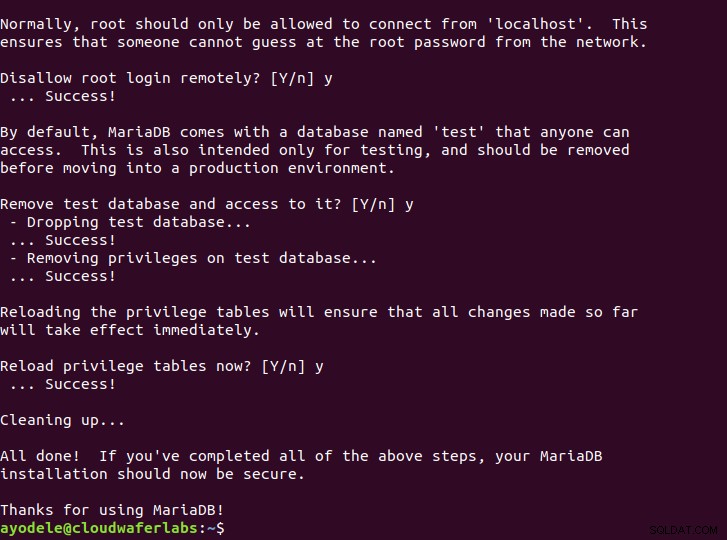
El guión proporciona una explicación detallada de cada paso. El primer mensaje solicita la contraseña de root, que no se ha configurado, por lo que presionaremos ENTER como recomienda.
A continuación, se nos pedirá que establezcamos esa contraseña de root, que tú decides.
Luego, aceptaremos todas las sugerencias de seguridad presionando Y y luego ENTRAR para las indicaciones restantes, que eliminarán usuarios anónimos, no permitirán el inicio de sesión raíz remoto, eliminarán la base de datos de prueba y volverán a cargar las tablas de privilegios .
Paso 3:Prueba
Después de asegurar el servidor de la base de datos, podemos verificar que MariaDB esté funcionando según sea necesario. Escriba el siguiente comando para verificar la versión instalada:
mysql --version

o
mariadb --versión

Ambos devolverán el mismo resultado.
También podemos usar el mysqladmin herramienta, un cliente que le permite ejecutar comandos administrativos escribiendo el comando:
sudo mysqladmin -u root -p version

Esto indica que la instalación se ha realizado correctamente.